Kā instalēt un atjaunināt kodekus Windows OS

- 2246
- 646
- Juan Beer
Apmierināts
- Kad instalēt kodekus?
- Kur iegūt nepieciešamos kodekus?
- Kā instalēt K-Lite Codek Pack

Problēmas iemesls ir kodeku neesamība - mazas, bet ārkārtīgi svarīgas programmas, kuras tiek izmantotas saspiesta digitālā audio dekodēšanai (un reversai kodēšanai) un noteiktu formātu video. Šodien mēs runāsim par to, kā instalēt un atjaunināt kodus operētājsistēmā Windows, lai varētu klausīties un noskatīties visu, ko vēlamies.
Kad instalēt kodekus?
Vai man ir jāievieto kodeki datorā tūlīt pēc Windows un draiveru instalēšanas? Kāds - jā, bet kādam - nē. Fakts ir tāds, ka sākotnēji sistēmā ir daudzu kopīgu video un skaņas formātu kodeki. Un, ja, atverot vēlamo saturu, jums nav problēmu, varat atstāt visu tā, kā tas ir.Ja, mēģinot atskaņot video vai muzikālu ierakstu, jūs redzat ziņojumu "Atverot vienu vai vairākus failus"Vai"Fails nevar būt atvērts"Trūkstošā kodeka instalēšana novērsīs situāciju.

Lielākā daļa audio un video kodeku ir universāli, tas ir, tas var mijiedarboties ar dažādām lietojumprogrammām. Piemēram, ar to ir pietiekami, lai instalētu kodeku sistēmā MPEG slānis III, Un visi mūzikas spēlētāji varēs parasti zaudēt skaņas saturu formātā MP3.
Ir kodeki, kurus izmanto viena programma. Parasti tie ir instalēti logos ar to, bet dažos gadījumos lietotājam tiek piešķirta trūkstošo komponentu meklēšanas un instalēšanas misija.
Joprojām pastāv situācijas, kad tikai vienā lietojumprogrammā tiek reproducēts noteikta veida multimediju fails, bet pārējie to neatzīst, lai gan viņiem tas ir jādara. Iemesls atkal slēpjas, ja sistēmā nav pareiza kodeka. Tikai programmai, kas lasa šo failu.
Kur iegūt nepieciešamos kodekus?
Ir tikai divi galvenie avoti, lai papildinātu kodeku kodekus:
- Konkrēta veida datu kompresijas standarta oficiālās vietnes. Šī ir piemērota iespēja, ja sistēmā trūkst viena vai divu retu pakļautu kodeku.
- Visu pamata video un audio kodu pakešu komplekti. Šī opcija ir piemērotāka gadījumam, kad dators neatpazīst daudzus failu formātus.
Populārākais otrā tipa avots ir paketes montāža K-Lite Codek Pack. Precīzāk, šī ir lietojumprogramma, kas ne tikai nosaka, bet arī uzrauga kodeku atjauninājumus un automātiski tos augšupielādē, kad tas iziet.
K-lite kodeka pakotne ir bez maksas. Jaunākajos oficiālajā vietnē pieejamajos jautājumos ir 32 un 64 bitu sistēmu komponenti un atbalsta visas Windows versijas, sākot ar XP un beidzot ar "desmit". Turklāt paketēs (izņemot minimālo - pamata) ir universāls multivides atskaņotājs video un mūzikas failu atskaņošanai.
Šodien ir pieejami krievu valodā runājošo resursu k-lite kodeka pakotne 4 lietojumprogrammu izlaidumi:
- Pamata - pamata pakete, kas ietver tikai biežākos kodekus.
- Standarts ir parasts pakete, kas ir pietiekama, lai atskaņotu visizplatītākos multimediju failus.
- Pilns - pilna audio un video kodeku pakete ar papildu rīkiem.
- Mega - maksimālais pakete ar papildu rīkiem.
Kā instalēt K-Lite Codek Pack
Lietojumprogramma atbalsta vairākas instalācijas metodes - no automātiskas līdz rokasgrāmatai, kur lietotājam ir piekļuve gandrīz visiem parametru iestatījumiem.Apsveriet pamata pakotnes K-Lite Codek pakotnes uzstādīšanu ekspertu režīmā, jo tai ir iespēja sistēmā ielādēt tikai nepieciešamos komponentus un konfigurēt tos atbilstoši viņu vēlmēm.
RežīmsEksperts"Pirmajā logā atlasiet instalēšanas programmu.
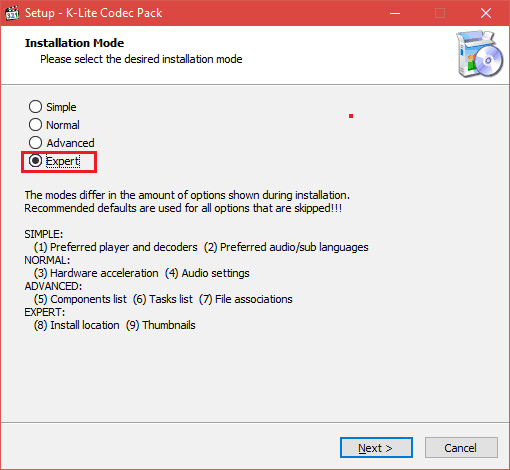
Tālāk instalētājs ierosina norādīt videoklipu un audio dekodētājus un vēlamos lietojumprogrammu spēlētājus filmu un mūzikas atskaņošanai. Un arī - skaidra piekrišana multimediju failu piesaistīšanai šīm lietojumprogrammām (Create Associates).
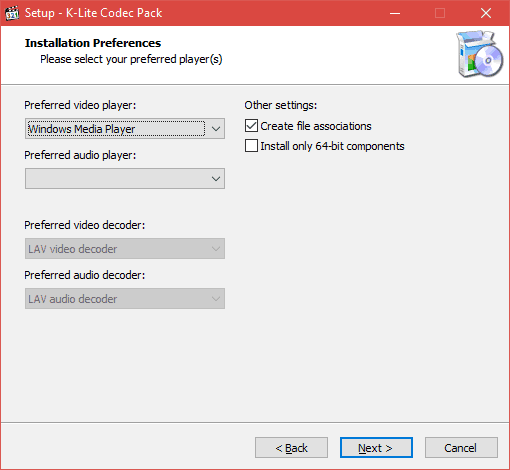
Tālāk mēs nosakām programmas instalēšanas vietu.
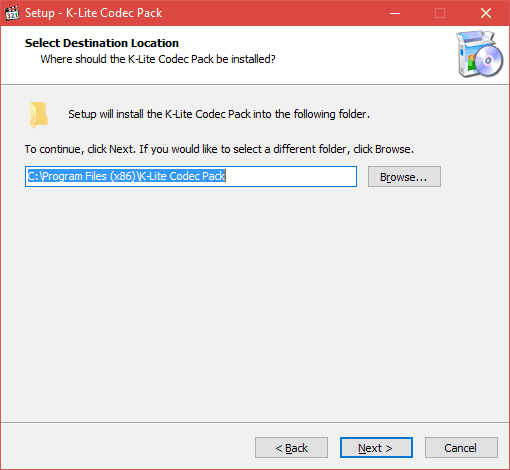
Ceturtais solis ir nepieciešamo montāžas komponentu izvēle. Ko jūs neplānojat izmantot, neievērojiet.
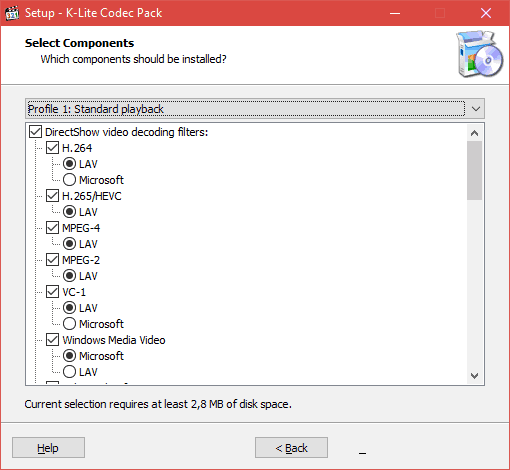
Pēc komponentu izvēles programma piedāvā konfigurēt to konfigurāciju.
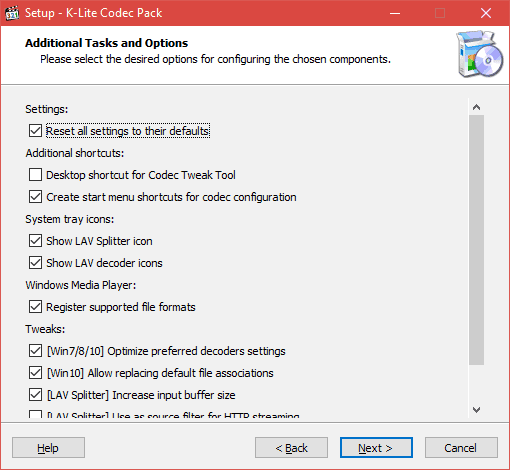
Tad - aparatūras paātrinājuma metode.
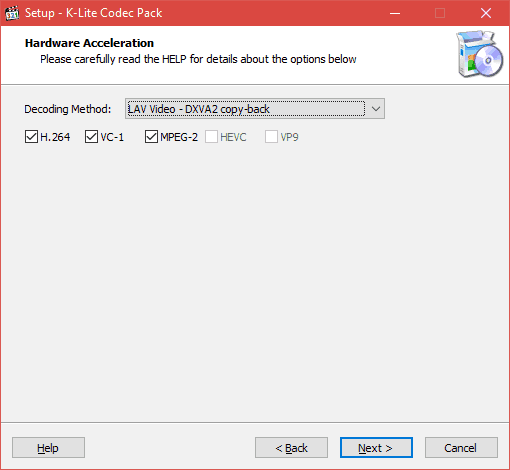
Tālāk mēs nosakām galveno un papildu valodu videoklipa skaņu celiņu un subtitru tagiem.
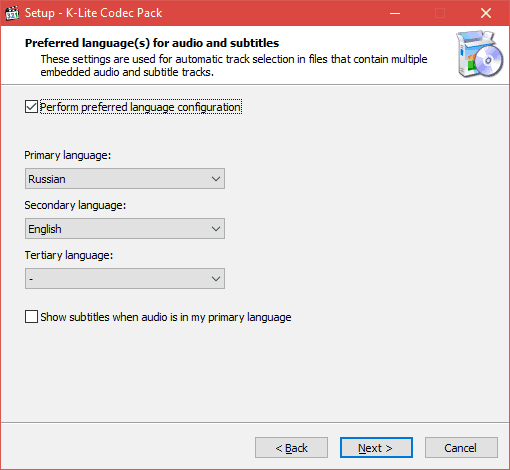
Astotajā posmā mēs iegūstam vienu no Windows Media Player versijām, kuru no tām izmantos.
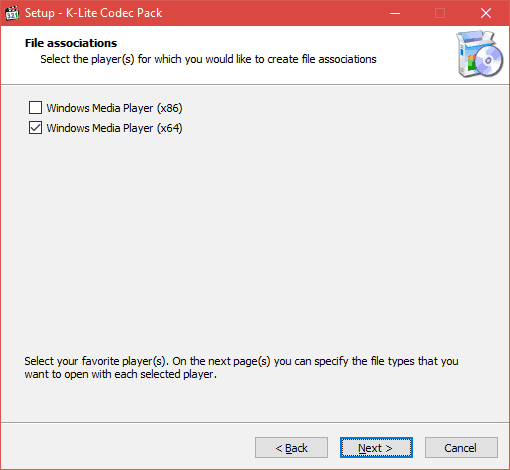
Norādiet failu veidus, kas pēc noklusējuma tiks atvērti Windows Media Player.
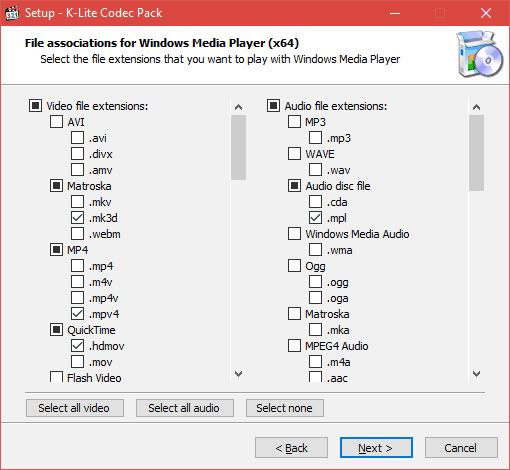
Nosakiet reprodukcijas ierīces konfigurāciju.

Mēs atzīmējam to failu paplašinājumus, kuriem Windows vadītājā tiks izveidots miniatūra.
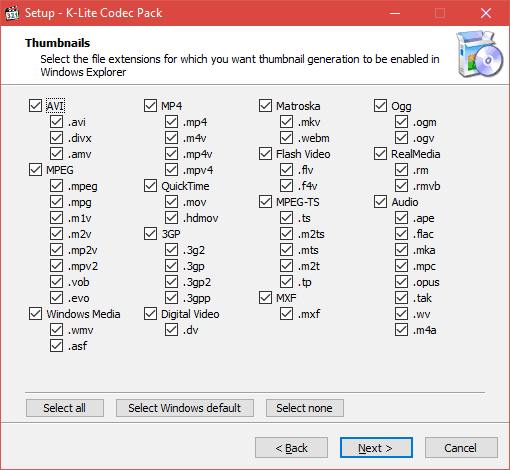
Pārbaudiet atlasītos iestatījumus un noklikšķiniet "Uzstādīt"Lai sāktu instalēt kodekus.
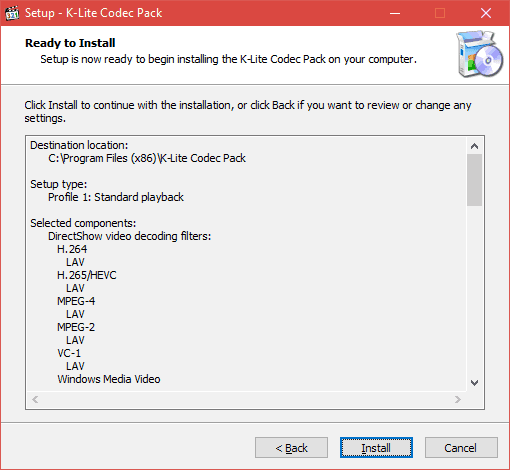
Ja jūs nesaprotat neviena parametra būtību, atstājiet to pēc noklusējuma vai ievērojiet programmas ieteikumus.
Iespēju izvēle citās K-Lite Codec pakotņu paketēs ir nedaudz plašāka, taču atšķirības nav tik globālas, lai tās pakavētos atsevišķi. Mēs saskārāmies ar kodeku instalēšanas uzdevumu sistēmā, un mēs esam veiksmīgi to galā, un ļoti maz ir vajadzīgas papildu funkcijas.
Lai Windows varētu izmantot izveidotos kodekus atbilstoši jūsu vēlmēm, vienkārši pārstartējiet datoru.
- « Kā rediģēt Windows reģistru, vai tas ir jādara un kad?
- Mēs nevaram mūs maldināt, kā izvēlēties datora barošanas avotu un nemaksāt pārāk daudz »

